Jak odinstalować IE11 z systemu Windows 10?

Usunięcie Internet Explorera 11 z Microsoft Windows 10 jest trochę trudne. Ten samouczek może pomóc.

Jeśli Microsoft Edge nie wykryje ważnego certyfikatu bezpieczeństwa dla odwiedzanej strony internetowej, zablokuje ją. A gdy tak się stanie, na ekranie pojawi się następujący alert: „Treść została zablokowana, ponieważ nie została podpisana ważnym certyfikatem bezpieczeństwa”. Ten sam błąd może pojawić się w Internet Explorer 11 i SharePoint.
Jednak inne przeglądarki mogą nie blokować treści oznaczonych przez Edge i IE11 jako potencjalnie niebezpieczne. Oznacza to, że na tej stronie nie ma nic złego. Jeśli podejrzewasz, że Twoja przeglądarka przez pomyłkę zablokowała witrynę, skorzystaj z poniższych metod rozwiązywania problemów.
Certyfikat bezpieczeństwa witryny gwarantuje, że połączenie jest bezpieczne. Jeśli korzystasz z przestarzałej wersji przeglądarki, Edge lub IE11 może nie wykryć certyfikatu bezpieczeństwa — lub najnowszych zmian w certyfikacie bezpieczeństwa.
Kliknij Więcej opcji i wybierz Pomoc i opinie .
Wybierz Informacje o Microsoft Edge, aby automatycznie sprawdzać dostępność aktualizacji.
Po zainstalowaniu aktualizacji uruchom ponownie przeglądarkę.
Kliknij Więcej opcji i przejdź do Historii .
Następnie wybierz Wyczyść dane przeglądania . W zakresie czasu wybierz Ostatnie 4 tygodnie .
Wybierz wszystkie cztery opcje. Pamiętaj jednak, że zostaniesz wylogowany z większości witryn.
Naciśnij przycisk Wyczyść teraz . Uruchom ponownie przeglądarkę.
Jeśli ustawienia daty i godziny są nieprawidłowe, Edge może nie wykryć najnowszych zmian w certyfikacie bezpieczeństwa.
Przejdź do Ustawień i wybierz Czas i język .
Następnie kliknij Data i godzina i włącz te dwie opcje:

Uruchom ponownie komputer, uruchom Edge i sprawdź, czy błąd certyfikatu nadal występuje.
Jeśli nic nie zadziałało, przejdź do Opcji internetowych i dostosuj ustawienia. Dodamy problematyczną witrynę do listy zaufanych witryn i dodamy wyjątek certyfikatu. W ostateczności zresetujemy wszystkie ustawienia.
⇒ Uwaga : wykonaj te czynności tylko wtedy, gdy masz absolutną pewność, że odwiedzana witryna jest bezpieczna. Jeśli certyfikat bezpieczeństwa jest rzeczywiście nieprawidłowy, ryzykujesz zainfekowanie komputera złośliwym oprogramowaniem.
Wpisz „opcje internetowe” w pasku wyszukiwania systemu Windows i kliknij dwukrotnie opcje internetowe .
Następnie przejdź do Bezpieczeństwo i kliknij Zaufane witryny . Kliknij przycisk Witryny .
W nowym oknie Zaufane witryny dodaj adres problematycznej witryny. Zapisz zmiany na białej liście tej strony, uruchom ponownie komputer i spróbuj ponownie.
Jeśli problem nie został rozwiązany, kliknij kartę Zaawansowane .
Przewiń w dół do sekcji Zabezpieczenia i usuń zaznaczenie pola o nazwie Sprawdź unieważnienie certyfikatu serwera . Zastosuj zmiany.
Jeśli problem będzie się powtarzał, ponownie kliknij kartę Zaawansowane. Naciśnij przycisk Resetuj . Spowoduje to przywrócenie ustawień domyślnych.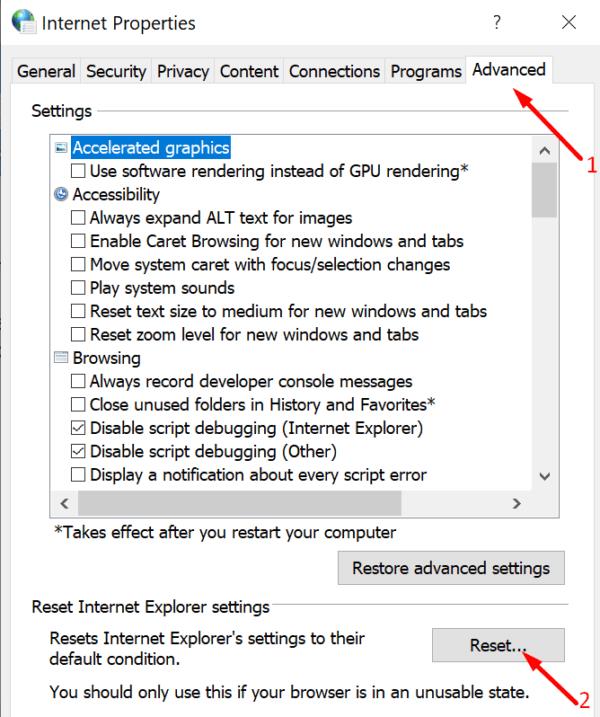
Jeśli problem nadal występuje, przełącz się na inną przeglądarkę. Chrome i Firefox to dwie doskonałe alternatywy.
Usunięcie Internet Explorera 11 z Microsoft Windows 10 jest trochę trudne. Ten samouczek może pomóc.
Gdzie w IE11 można uzyskać dostęp do ustawień JavaScript? Dzięki naszemu samouczkowi pokażemy Ci gdzie.
Jak zapobiegać Wystąpił problem z wyświetlaniem komunikatu o certyfikacie bezpieczeństwa tej witryny podczas odwiedzania witryn internetowych w programie Microsoft Internet Explorer.
Zablokuj lub zezwól programowi Internet Explorer 11 dla systemu Windows 10 na akceptowanie wszystkich plików cookie lub ustaw go tak, aby zezwalał na określony ich zestaw w tym samouczku.
Całkowicie wyłącz monit w programie Internet Explorer 11, aby ustawić go jako przeglądarkę domyślną, gdy użytkownik użyje go po raz pierwszy.
Jeśli nieprzypięte aplikacje i programy ciągle pojawiają się na pasku zadań, możesz edytować plik Layout XML i usunąć niestandardowe linie.
Usuń zapisane informacje z funkcji Autofill w Firefoxie, postępując zgodnie z tymi szybkim i prostymi krokami dla urządzeń z systemem Windows i Android.
W tym samouczku pokażemy, jak wykonać miękki lub twardy reset na urządzeniu Apple iPod Shuffle.
Na Google Play jest wiele świetnych aplikacji, w które warto się zaangażować subskrypcyjnie. Po pewnym czasie lista subskrypcji rośnie i trzeba nimi zarządzać.
Szukając odpowiedniej karty do płatności, można się mocno zdenerwować. W ostatnich latach różne firmy opracowały i wprowadziły rozwiązania płatności zbliżeniowych.
Usunięcie historii pobierania na urządzeniu z Androidem pomoże zwiększyć przestrzeń dyskową i poprawić porządek. Oto kroki, które należy podjąć.
Ten przewodnik pokaże Ci, jak usunąć zdjęcia i filmy z Facebooka za pomocą komputera, urządzenia z systemem Android lub iOS.
Spędziliśmy trochę czasu z Galaxy Tab S9 Ultra, który idealnie nadaje się do połączenia z komputerem z systemem Windows lub Galaxy S23.
Wycisz wiadomości tekstowe w grupie w Androidzie 11, aby kontrolować powiadomienia dla aplikacji Wiadomości, WhatsApp i Telegram.
Wyczyść historię URL paska adresu w Firefox i zachowaj sesje prywatne, postępując zgodnie z tymi szybkim i łatwymi krokami.












